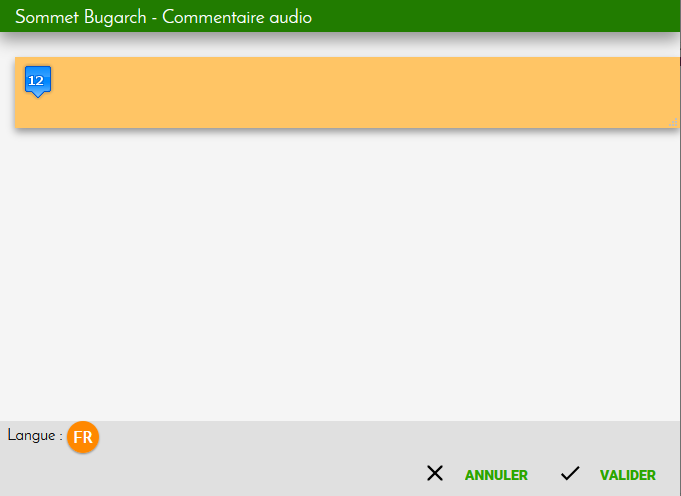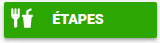 Permet d'ajouter des points spécifiques sur une trace : Ravitaillement, pointage mais aussi des illustrations photos dans l'optique d'une utilisation orienté tourisme.
Permet d'ajouter des points spécifiques sur une trace : Ravitaillement, pointage mais aussi des illustrations photos dans l'optique d'une utilisation orienté tourisme.
Déroulé de l'Action:
- Editez la trace depuis votre espace d'administration en cliquant sur "ETAPES"
- Cliquez sur la trace à l'endroit exact ou vous souhaitez déposer le point.
- Editer le point sur la fenêtre surgissante en fonction de son utilisation.
- Fermer-Valider
Opérations pas à pas
Repère 1: Accéder à la gestion des ETAPES.
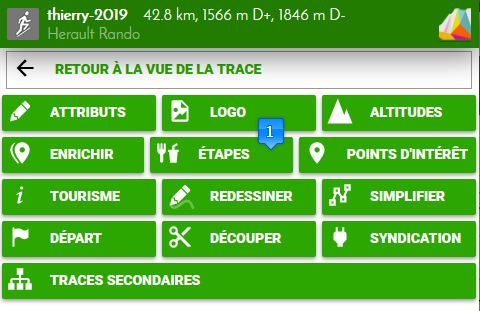
Repère 2: Sur votre trace cliquer à l'endroit exact ou vous souhaitez poser le point sur votre trace.
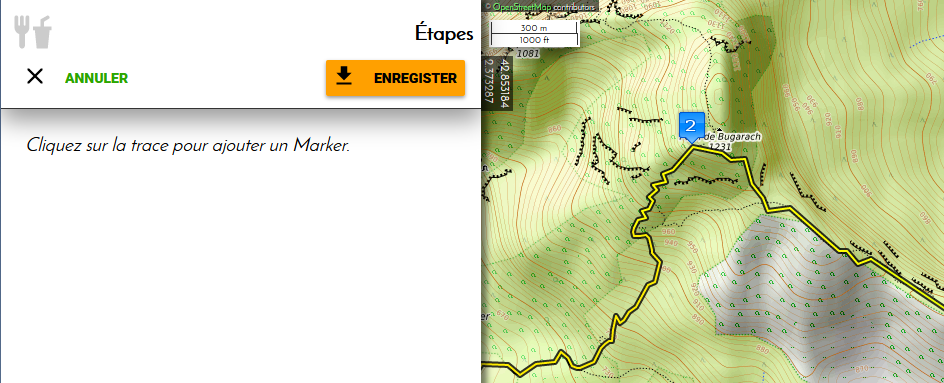
Repère 3: Champs "Nom du lieu" Le nom sortira en infobulle sur le fond de carte et à de nombreux endroits en fonction de l'utilisation.
Repère 4: Dans le cadre d'une utilisation touristique le champs barrières horaires n'est pas utile, uniquement pour les organisateurs de manifestation sportives.
Repère 5: Numero d'ordre de l'étapes
Repère 6: Champs à remplir si vous souhaitez déclencher un commentaires audio quand l'utilisateur passe à proximité du point. Dans le cadre d'un suivi d'itinéraire genre Audio-guide
Repère 7: A cocher dans le cadre d'une utilisation comme support à une manifestation sportive.
Repère 8: Illustrer l'étape en insérant l'URL complète https://www...
Repère 9: Ces quatres boutons de déplacement vous permettent de déplacer le point le long de la trace afin de mieux le situer sans le refaire. Ou éventuellement après un recalcul via le bouton "ATTRIBUTS"
Repère 10: Ajouter une ou des icônes représentatives du POI. Possibilité d'utiliser des icônes personnalisées (voir plus bas).
Repère 11: La description détaillée vous fait sortir une infobulle complète avec photo, info sur le kilométrage et le denivelé ainsi que le texte personnalisé que vous allez saisir dans la boite à texte. Egalement utilisé dans l'appli tourisme
Repère 12: Identique à la description détaillé c'est le texte qui va être lu sur le mobile, lors du passage à proximité du point quand l'utilisateur est en suivi de trace.
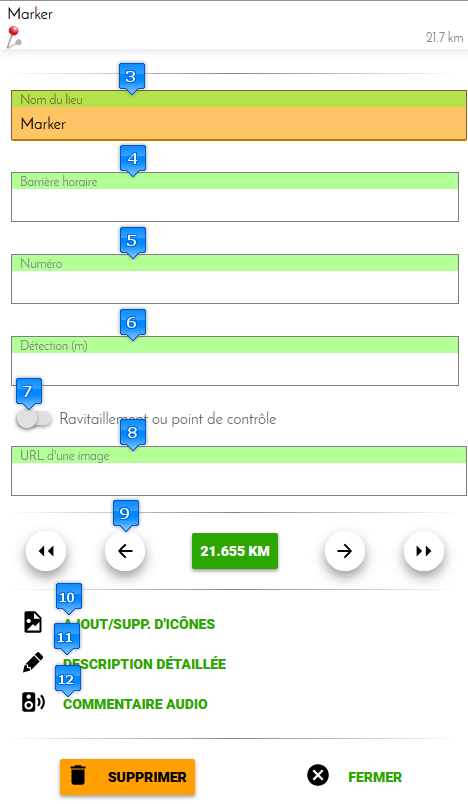
Repère 14: Ajouter des icônes personnalisées.
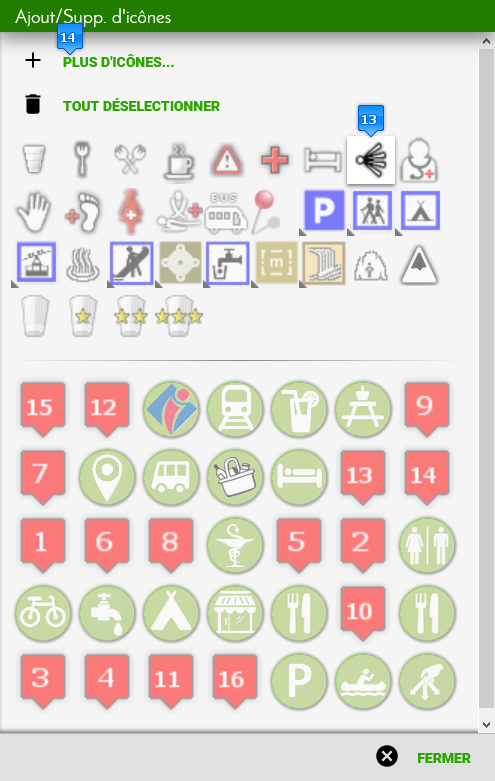
Les icones ci-dessous c'est celle qui sont déjà dans votre espace perso.
Pour en ajouter : Bouton "parcourir"
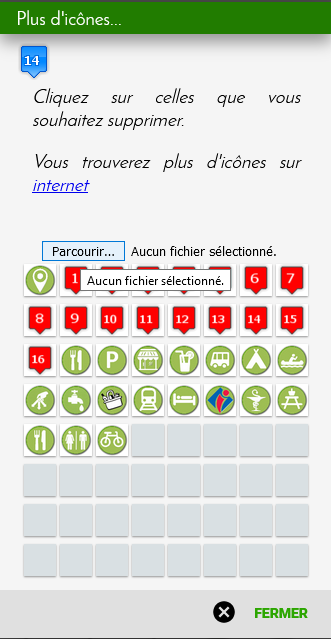
Boite à texte Description détaillé. L'éditeur minimaliste suffit pour insérer les attributsHTML nécessaire.
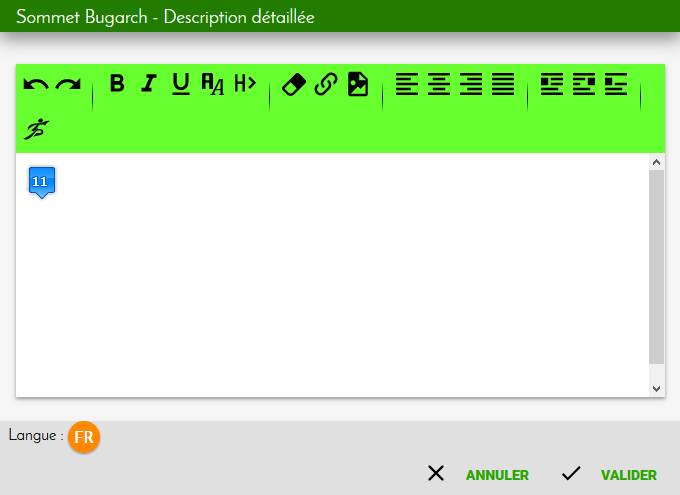
Boite à texte Commentaire audio. Le commentaire audio doit être écrit sans aucune faute de frappe. Si vous diffuser auprès d'un public Anglophone vous pouvez switcher grace au bouton FR au bas de la boîte et insérer un texte en anglais.